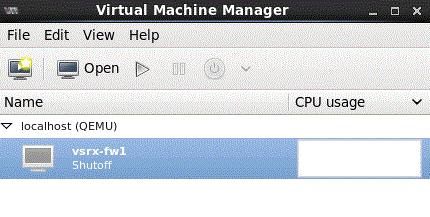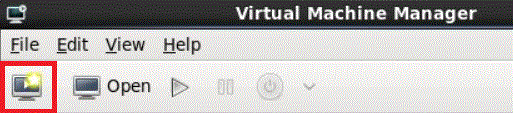KVM을 사용하여 vSRX 가상 방화벽 설치
vSRX 가상 방화벽 VM을 사용 virt-manager 하거나 virt-install 설치합니다. 이러한 패키지에 대한 자세한 내용은 호스트 OS 설명서를 참조하십시오.
기존 vSRX 가상 방화벽 인스턴스를 업그레이드하려면 릴리스 정보의 vSRX 가상 방화벽 마이그레이션, 업그레이드 및 다운그레이드를 참조하십시오.
virt-manager를 사용하여 vSRX 가상 방화벽 설치
호스트 OS에 KVM, qemu, virt-manager 및 libvirt가 이미 설치되어 있는지 확인합니다. 또한 호스트 OS에서 vSRX 가상 방화벽 VM에 필요한 가상 네트워크 및 스토리지 풀을 구성해야 합니다. 자세한 내용은 호스트 OS 설명서를 참조하십시오.
KVM virt-manager GUI 패키지를 사용하여 vSRX 가상 방화벽을 설치하고 실행할 수 있습니다.
다음을 통해 virt-managervSRX 가상 방화벽을 설치하려면:
기본 vSRX 가상 방화벽 VM 로그인 ID는 암호가 없는 루트입니다. 기본적으로 DHCP 서버가 네트워크에 있는 경우 vSRX 가상 방화벽 VM에 IP 주소를 할당합니다.
virt-install을 사용하여 vSRX 가상 방화벽 설치
호스트 OS에 KVM, qemu, virt-install 및 libvirt가 이미 설치되어 있는지 확인합니다. 또한 호스트 OS에서 vSRX 가상 방화벽 VM에 필요한 가상 네트워크 및 스토리지 풀을 구성해야 합니다. 자세한 내용은 호스트 OS 설명서를 참조하십시오.
명령을 사용하려면 virt-install 호스트 OS에 대한 루트 액세스 권한이 있어야 합니다.
virt-install 이 및 virsh 도구는 Linux 호스트에 vSRX 가상 방화벽 VM을 설치하고 관리하는 것에 대한 CLI 대안입니다.
다음을 통해 virt-installvSRX 가상 방화벽을 설치하려면:
다음 예는 CentOS 호스트에 있는 vSRX 가상 방화벽 XML 파일의 관련 부분을 보여줍니다.
<cpu mode='custom' match='exact'>
<model fallback='allow'>SandyBridge</model>
<vendor>Intel</vendor>
<feature policy='require' name='pbe'/>
<feature policy='require' name='tm2'/>
<feature policy='require' name='est'/>
<feature policy='require' name='vmx'/>
<feature policy='require' name='osxsave'/>
<feature policy='require' name='smx'/>
<feature policy='require' name='ss'/>
<feature policy='require' name='ds'/>
<feature policy='require' name='vme'/>
<feature policy='require' name='dtes64'/>
<feature policy='require' name='monitor'/>
<feature policy='require' name='ht'/>
<feature policy='require' name='dca'/>
<feature policy='require' name='pcid'/>
<feature policy='require' name='tm'/>
<feature policy='require' name='pdcm'/>
<feature policy='require' name='pdpe1gb'/>
<feature policy='require' name='ds_cpl'/>
<feature policy='require' name='xtpr'/>
<feature policy='require' name='acpi'/>
<feature policy='disable' name='invtsc'/>
</cpu>
기본 vSRX 가상 방화벽 VM 로그인 ID는 암호가 없는 루트입니다. 기본적으로 DHCP 서버가 네트워크에 있는 경우 vSRX 가상 방화벽 VM에 IP 주소를 할당합니다.